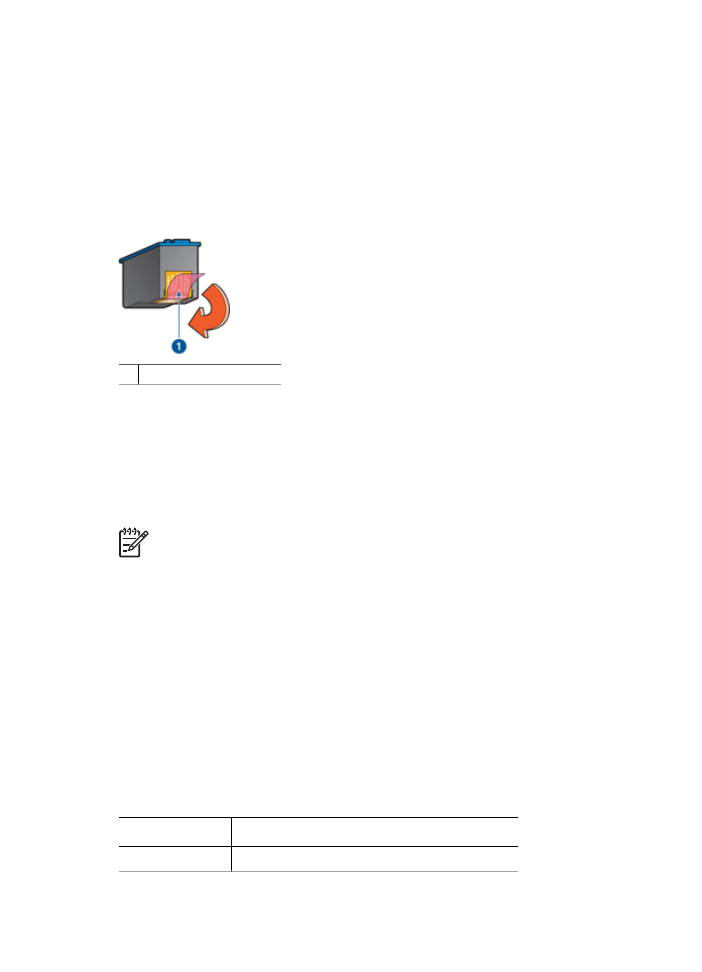
사진이 제대로 인쇄되지 않는 경우
용지함 확인
1.
인쇄면이 아래로 가게 하여 인화지를 입력 용지함에 넣습니다.
인화지가 말리지 않았는지 확인합니다.
2.
용지가 멈출 때까지 앞쪽으로 밀어 넣습니다.
3.
용지 조정대를 용지 가장자리에 맞게 조정합니다.
조정대를 너무 꽉 누르면 용지가 구겨지거나 말릴 수 있습니다.
프린터 등록정보 확인
프린터 등록정보
대화 상자를 열고 다음 옵션을 확인합니다.
탭
설정
용지/품질
크기: 적합한 용지 크기
사용 설명서
127
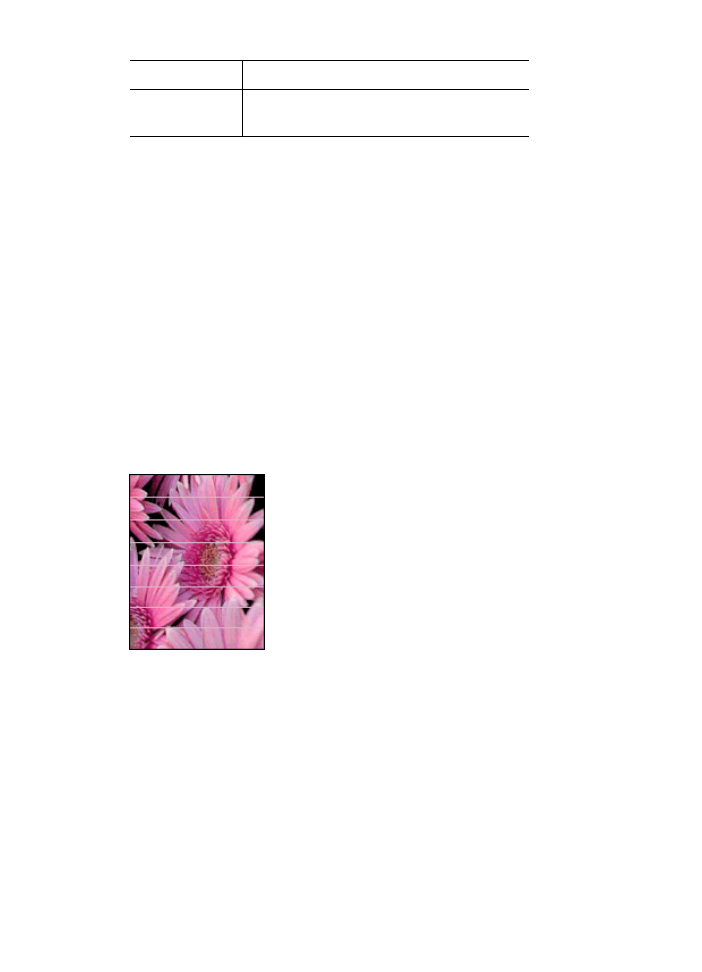
탭
설정
종류: 적합한 인화지
인쇄 품질
:
최상 또는 최대
dpi
색상이 옅거나 잘못 인쇄되는 경우
사진 색상이 옅거나 잘못 인쇄되면 다음과 같이 하십시오.
1.
잉크 카트리지에
잉크가 부족
한지 확인합니다.
잉크 카트리지에 잉크가 부족하지 않으면, 2 단계로 가십시오.
2.
잉크 카트리지를
정렬
합니다.
3.
사진을 다시 인쇄합니다.
4.
색상이 계속 옅거나 잘못 인쇄되는 경우
색상을 교정
합니다.
색상을 교정하려면 사진 잉크 카트리지와 삼색 잉크 카트리지가 모두 설치
되어 있어야 합니다.
5.
사진을 다시 인쇄합니다.
6.
색상이 계속 옅거나 잘못 인쇄되는 경우
프린터 등록정보
대화 상자를
열고 색상 탭을 누른 다음 고급 색상 설정 버튼을 누릅니다.
7.
고급 색상 설정 대화 상자에서 색상을 조정합니다.
사진에 수평선이 나타나는 경우
사진에 수평선이 밝거나 어둡게 나타나면 다음과 같이 하십시오.
1.
잉크 카트리지를
청소
합니다.
2.
사진을 다시 인쇄합니다.
3.
수평선이 계속 나타나면
잉크 카트리지를 교정
합니다.
4.
사진을 다시 인쇄합니다.